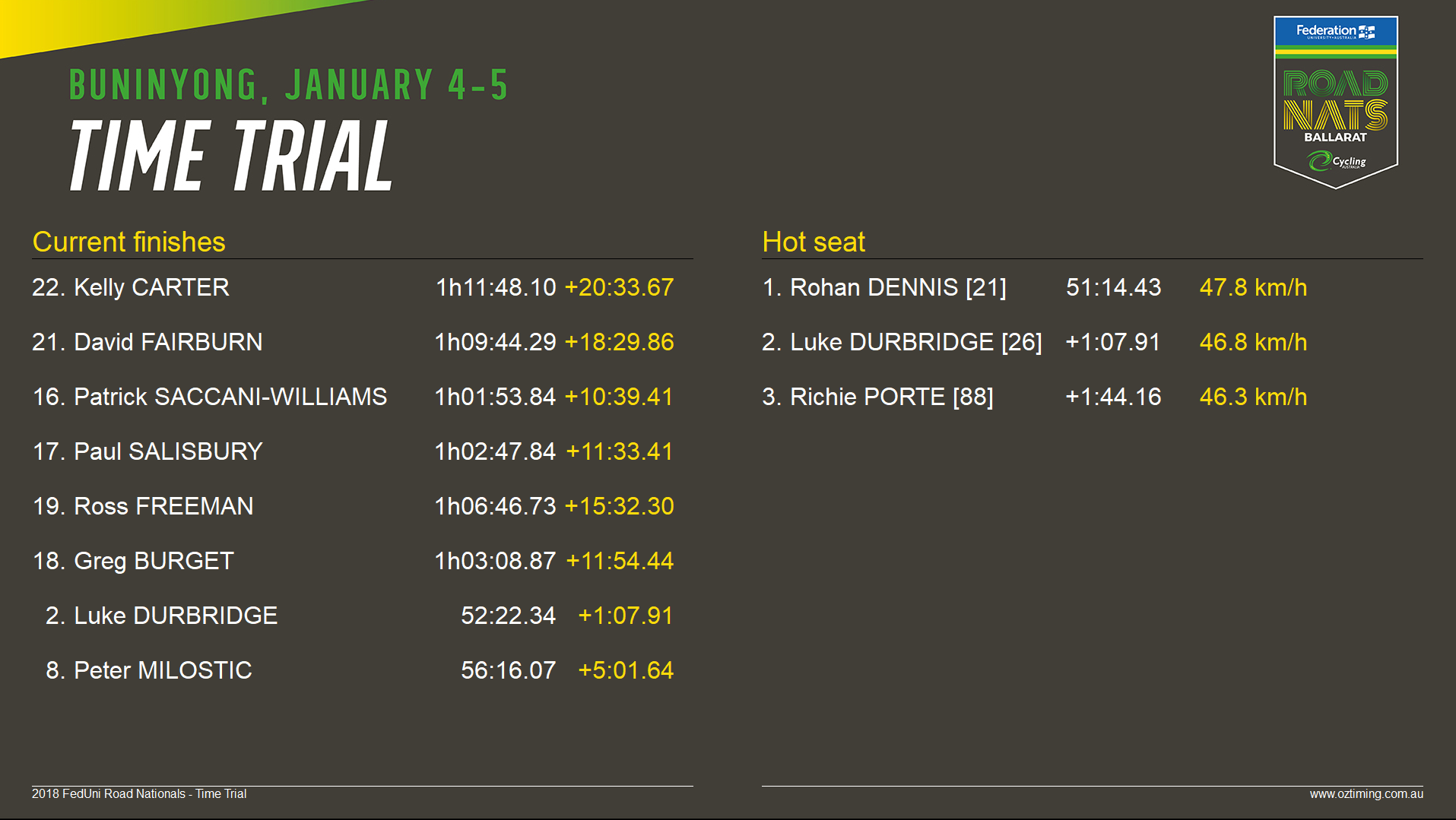Der Windows-Presenter wird hauptsächlich verwendet, um Ergebnisse auf Anzeigetafeln darzustellen. Er bietet eine bessere Individualisierung und weitere Anzeigemöglichkeiten als das browser-basierte Tool Ergebnisse präsentieren. Analog zum Tool greift es auf die Ausgabelisten zurück, die Sie in der Veranstaltungsdatei erstellt haben. Die Individualisierung der Anzeige wird durch die Presenter-Einstellungen sowie die Ausgabelisten erreicht.
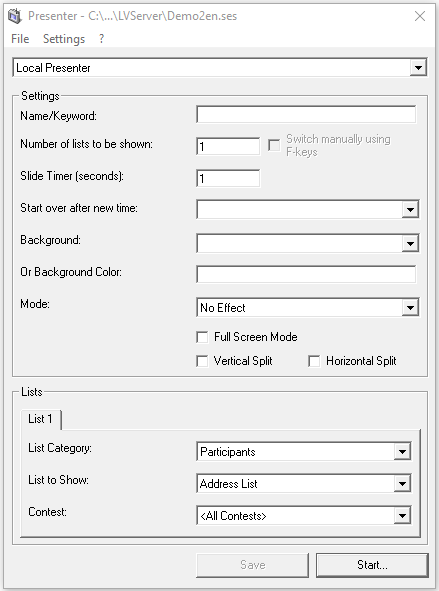
Sie können den Presenter als "Nicht fernsteuerbaren Presenter" oder einen von zehn "Fernsteuerbaren Presentern" verwenden. Beim nicht fernsteuerbaren Presenter können die Einstellungen und Änderungen nur am selben Rechner vorgenommen werden. Um von einem anderen Computer auf eine Anzeige zugreifen zu können und Änderungen durchzuführen, nutzen Sie den fernsteuerbaren Presenter. Nun können Sie Änderungen vornehmen, ohne die Anzeige schließen zu müssen.
Presenter-Einstellungen
Diese Einstellungen bestimmen, wie die Daten angezeigt werden.
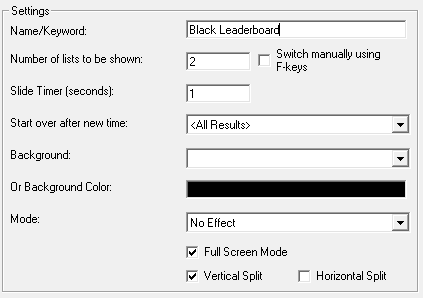
Name/Stichwort: Eine Beschreibung für diese Einstellungen
Anzahl anzuzeigender Listen: Der Presenter kann mehrere Listen entweder nacheinander oder gleichzeitig anzeigen (siehe Split vertikal / horizontal). Geben Sie hier an, wie viele Listen angezeigt werden sollen. Bei mehreren Listen ohne Split wird die nächste Liste angezeigt, wenn die vorherige Liste am Ende angekommen ist. Sie können auch einen manuellen Listenwechsel über die F-Tasten aktivieren, um mit F1-F12 eine entsprechende Liste anzeigen zu lassen.
Folienübergang: Diese Angabe bezieht sich sowohl auf die Anzeige der nächsten Seite bei mehrseitigen Ausgaben wie auch der nächsten Liste.
Bei neuer Zeit von vorne starten: Sie können angeben, ob bei einer neuen Zeit die Ergebnisse aktualisiert und somit von vorne angezeigt werden sollen. Wählen Sie hierfür ein Ergebnis aus, das eine Neuberechnung der Daten bedingt.
Hintergrundbild: Der Presenter kann auf sämtliche in der Veranstaltungsdatei gespeicherten Bilder zurückgreifen.
Oder Hintergrundfarbe: Alternativ können Sie eine Hintergrundfarbe auswählen.
Modus: Der Modus bestimmt den Übergang zwischen Seiten / Listen. Folgene Optionen sind vorhanden: Kein Effekt, Einfliegen von oben / unten / links / rechts oder manuelles Scrollen / Sliden.
Vollbild-Modus: Die Anzeige ist im Vollbild-Modus ohne Taskleister. Um den Vollbild-Modus zu verlassen, drücken Sie Esc.
Split vertikal: Für die gleichzeitige Anzeige von 2 Ausgabelisten nebeneinander.
Split horizontal: Für die gleichzeitige Anzeige von 2 Ausgabelisten untereinander.
Sie können bis zu 4 Ausgabelisten gleichzeitig anzeigen lassen, wenn Sie sowohl Split vertikal wie auch Split horizontal aktivieren.
Presenter-Listen
Die vom Presenter anzuzeigenden Daten werden in den Ausgabelisten Ihrer Veranstaltungsdatei bestimmt. Wenn Sie mehr als eine Liste anzeigen möchten, wird für jede Liste ein eigener Tab erstellt.
Wählen Sie jeweils die anzuzeigende Liste aus und den Wettbewerb, für den die Liste angezeigt werden soll. Listen werden zunächst nach Kategorie, dann nach Name sortiert.
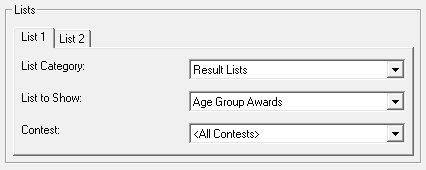
Individualisierung
Wenn Sie den Presenter verwenden, haben Sie nahezu die vollständige Kontrolle darüber, wie der Text dargestellt wird. Nutzen Sie hierfür die Einstellungen der jeweiligen Ausgabeliste.
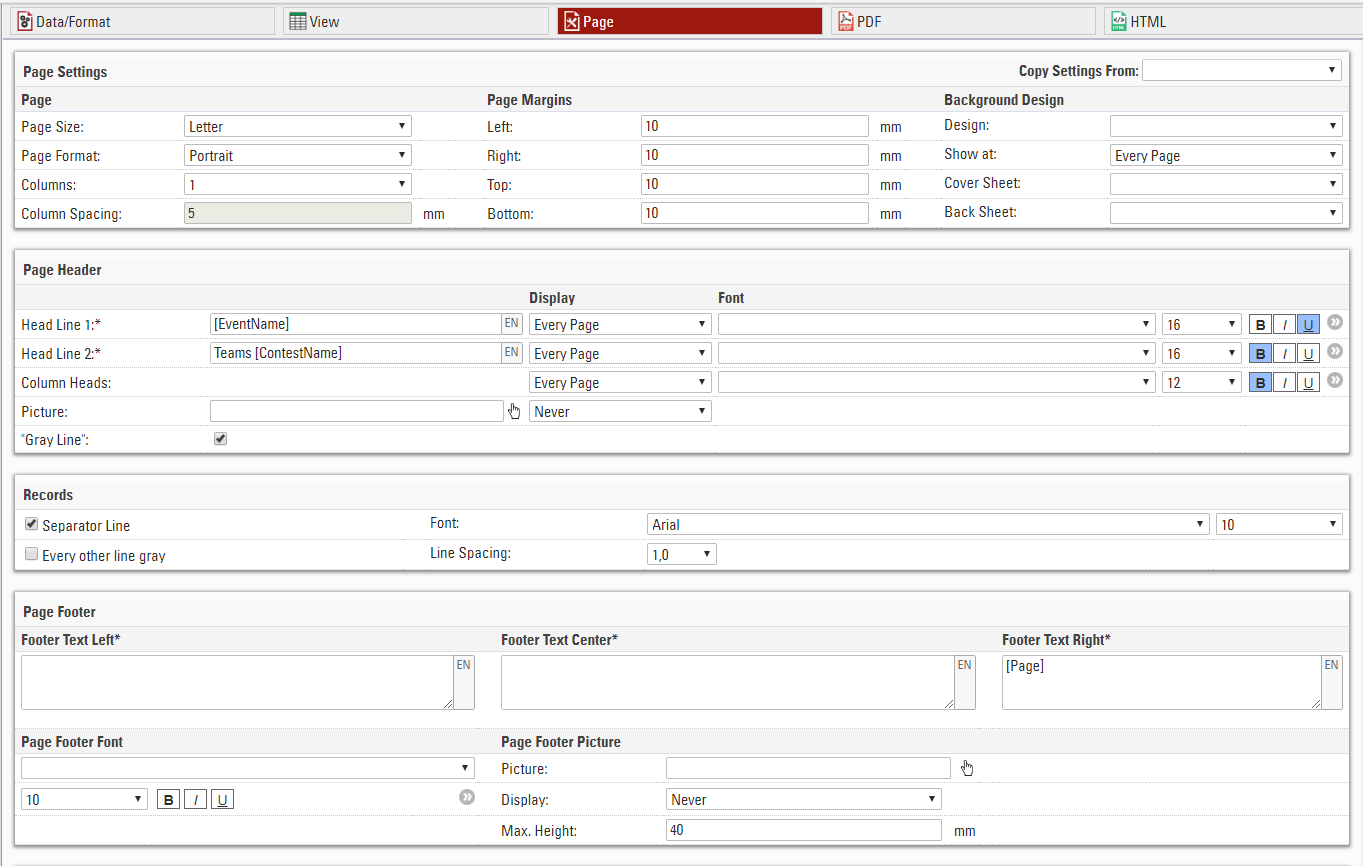
Das folgende Beispiel zeigt Ihnen, was mit 2 Ausgabelisten mit vertikalem Split, Hintergrundbuld und formatiertem Text möglich ist. Die Anzeige wurde von Oz Timing eingerichtet.